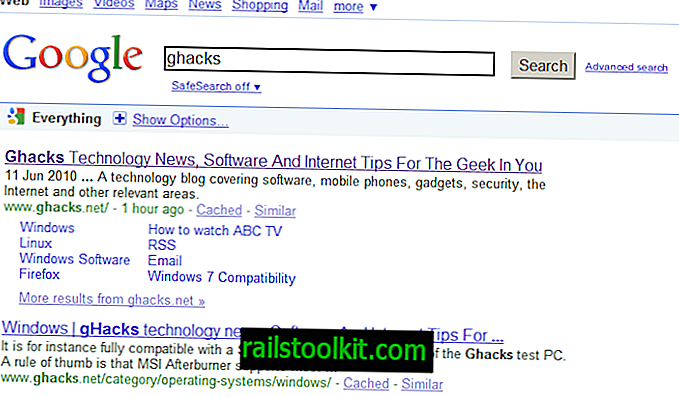Программное обеспечение Steam стало моим главным игровым центром, хотя я не использую его исключительно для этого.
Вероятно, самое большое преимущество, которое в настоящее время имеет Steam, состоит в том, что все мои друзья по играм также имеют учетную запись там, и что мы используем программное обеспечение для общения, организации игровых событий и игры, если игра доступна в Steam.
Последние версии Steam поставляются с унифицированным интерфейсом, который нельзя изменить в обычных настройках.
Нет настроек для изменения цвета, шрифтов или других элементов интерфейса. И хотя это может не беспокоить большое количество геймеров, использующих Steam, некоторые могут захотеть варианты изменить интерфейс Steam.
Единственный способ сделать это в настоящее время - это установить скины, либо скины, которые сделаны на заказ, либо загружены из Интернета.
Совет . Ознакомьтесь с настройщиком Steam, который поможет вам в создании пользовательских скинов для Steam.
Установка скинов Steam
Давайте посмотрим, как на компьютере установлены скины Steam. Обратите внимание, что я проверил это на Windows, и что это может отличаться, а может быть, даже не возможно для Steam на Linux или Mac. Первое, что вам нужно, это кожа. Я предлагаю вам начать с отличного скина Pixelvision, который вы найдете в кратком списке скинов Steam ниже.
Вы загружаете и распаковываете скин в свою локальную систему. Там вы найдете шрифт и папку скина.
Шрифты должны быть установлены, что вы можете сделать, щелкнув по ним правой кнопкой мыши и выбрав «Установить». Самый простой способ сделать это - сначала выбрать все, а затем установить их все сразу, щелкнув правой кнопкой мыши.
Затем вам нужно переместить папку скина в папку Steam > Skins . Вы найдете его в C: \ Program Files (x86) \ Steam \ skins по умолчанию.
Теперь откройте « Настройки» в Steam, нажав « Вид»> «Настройки», и выберите « Интерфейс» .
Найдите «Выберите обложку, которую вы хотите использовать в Steam (требуется Steam для перезапуска), щелкните там меню и выберите только что установленную обложку. Steam автоматически предложит перезагрузить и загрузить новую установленную обложку позже.
Чтобы вернуться к стандартному скину, выберите его в меню интерфейса и перезапустите Steam. Вы можете удалить скины, удалив их папку в папке скинов Steam и удалив шрифты и тому подобное, которые вы установили во время установки скина.
Топ скинов Steam
Следующий список содержит ссылки на некоторые великолепные скины Steam, которые совместимы с последней версией программы. Хотя они работают в настоящее время, то есть в мае 2012 года, я не могу гарантировать, что они будут работать и в будущем.
Pixelvision Skin - этот скин вносит легкие изменения в Steam. Он сохраняет общий внешний вид, но использует разные шрифты, некоторые новые значки и некоторые акцентуации.
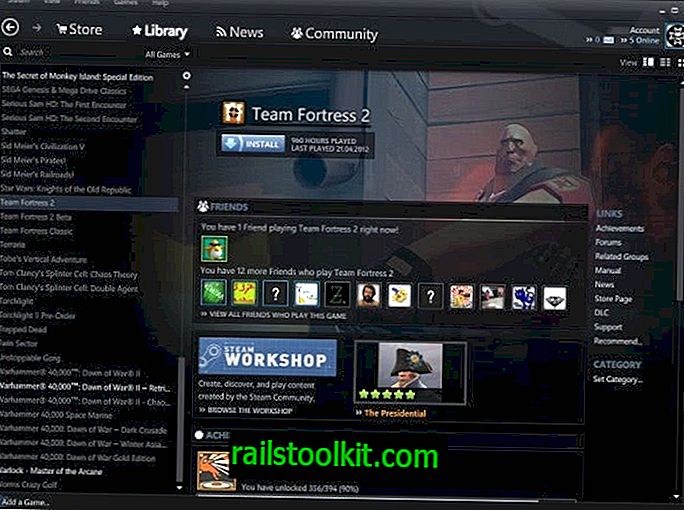
Halinads - если вам не нравится новый черный интерфейс Steam, тогда эта тема для вас. Это чисто выглядящая тема, которая также содержит несколько изменений интерфейса.
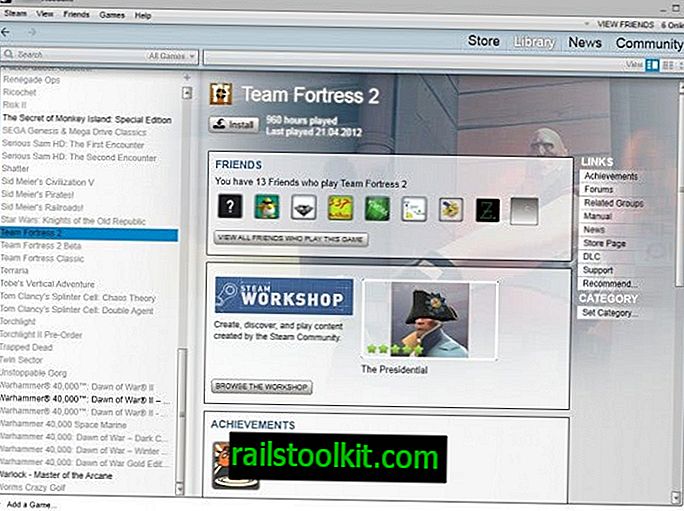
Steam Metro Использует более крупные шрифты, чем скин Pixelvision, сохраняет большую часть стандартной темы Steam как есть, по крайней мере, в том, что касается расположения элементов и элементов на экране.
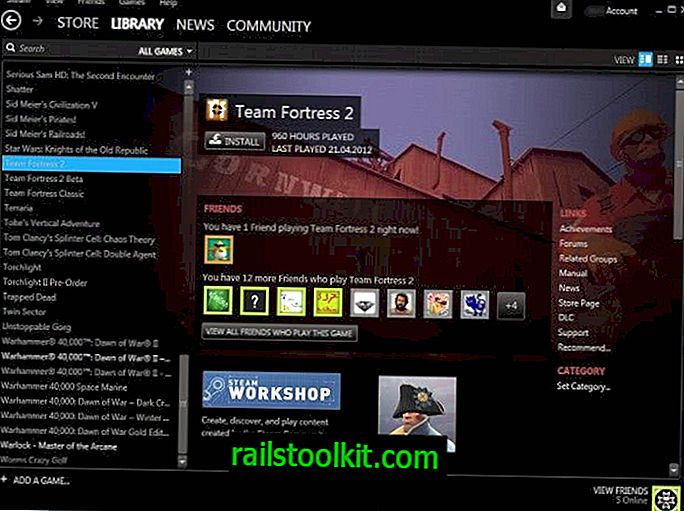
Я предлагаю вам ознакомиться с темой на официальном форуме Steam, которая содержит ссылки на десятки различных скинов Steam. Обратите внимание, что я включил сюда только скины, которые не просят вас изменить файлы ресурсов Steam.
Заключительные слова
Мне очень нравится скин Halinads, и я сделал его своим стандартным скином для интерфейса Steam. Используете ли вы скин Steam по умолчанию или вы установили собственный?